
Раскрутите свою личную Ubuntu с UCK
Нужен ли нам еще один Ubuntu respin? Может быть всем и не очень нужен, но вам понадобится. Вы можете сделать свое собственное индивидуальное Ubuntu для использования в бизнесе, или для личных нужд, или создать свой собственный конечный Ubuntu для выполнения спасательных и восстановительных задач на Linux, Mac и Windows компьютерах.
Мы собираемся использовать UCK, the Ubuntu Customization Kit, чтобы развернуть нашу личную Ubuntu. Мы возьмем все нужные нам пакеты и сделаем этот гибридный имидж таким образом, чтобы потом установить ее на CD/DVD, USB или жесткий диск. USB прекрасно подходят для портативных и спасательных дистрибутивов Linux, потому что они почти так же быстры, как жесткие диски, многоразовые, и вы можете сохранить изменения после перезагрузки.
UCK – это один из самых простых инструментов для создания индивидуальных Ubuntu через хороший графический мастер. Он предлагает вариант root console для большей гибкости и дополнительные опции, такие как использование apt-get и tasksel, и для полного контроля, использование автоматизированых файлов и некоторые взломаные скрипты. (Документация в /usr/share/doc/uck/html/.)
Содержание
Предпосылки
UCK работает только с Ubuntu, так что вам нужно установить его на Ubuntu или Ubuntu производные, такие как Linux Mint. Имя пакета, который устанавливается в обычном порядке с вашим любимым менеджером пакетов, – uck. Затем вам нужно установить выбранную вами Ubuntu/Kubuntu/Lubuntu/ и т.д. ISO, и должен быть доступ в Интернет в то время, как UCK строит пользовательский Ubuntu. Вы не можете построить для других архитектур, например вы не можете построить ARM изображение на машине с архитектурой x86 или 64-битные изображения на 32-разрядных ПК.
Вам понадобится как минимум 5 Гб свободного места в вашем домашнем каталоге, и, конечно, чем больше, тем лучше. Если у вас есть VirtualBox или другие виртуализаторы вы можете просмотреть и проверить свои собственные имиджи перед копированием на другой носитель.
Очень важной является установка libfribidi-bin. Это необходимая часть, которая не присутствует в uck пакете. Если вы не установите его, пользовательский билд не создастся, и когда вы уже почти закончите, появится ошибка “Failed to build gfxboot theme”. Это является багом 12.04 или более ранней версии, поэтому вам придется бороться с ним.
Настройка сборки
Запустите UCK и следуйте инструкциям.
- Выберите языковые пакеты для установки. Чтобы выбрать несколько, просто нажмите на каждый из них. Вам не нужно использовать Shift- или Ctrl + click.
- Выберите языки, которые доступны при загрузке live Ubuntu
- Выберите язык по умолчанию
- Выберите среду рабочего стола
- Выберите установку Ubuntu и ISO, который вы загрузили. Я использовал Lubuntu.
- Дайте вашему билду имя, например Lubuntu-Custom
- Вы хотите настроить CD вручную во время создания (с использованием пакета утилит, консоли и т.д.)? Ну, конечно, иначе зачем вы здесь?
- Вы хотите, удалить все файлы Windows с компакт-диска? Скажите “да”, чтобы сэкономить место, если вы не планируете возиться с Windows
- Вы хотите, создать гибридные имиджи (ISO/USB)? Да, вы хотите.
Теперь вы увидите сообщение, что билд стартует с локации с вашего нового ISO. Откроется терминал, и вы можете ввести sudo пароль. Следите за ним, поскольку он обновляет пакет repos, удаляет ненужные языковые пакеты, а затем открывает диалоговое окно настройки. Команда Run package manager открывает Synaptic, так что вы можете выбрать любые дополнительные пакеты, которые пожелаете. Используйте Synaptic обычным способом для поиска и маркировки пакетов для установки. Базовые пакеты на вашей установке ISO уже выбраны, поэтому вам нужно выбрать статистов. Закройте Synaptic, когда вы закончите, и вы вернетесь в диалоговое окно настройки. После этого можно вернуться к Synaptic, если вам нужно, или выбрать Continue Building, чтобы перейти к следующему шагу.
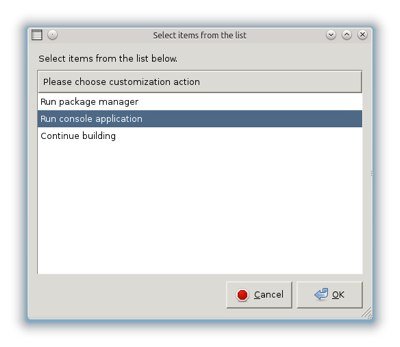
Run console application открывает корень терминала, если вы предпочитаете использовать apt-get или любые другие пользовательские команды, которые вы хотите использовать. Например, вы можете установить tasksel, сказочно полезную Debian installation tool, которая устанавливает пакет групп, такие как LAMP Serve, Virtual Machine Host, записи и редактирования аудио комплекта, различные настольные компьютеры, а также ручной селектор пакета.
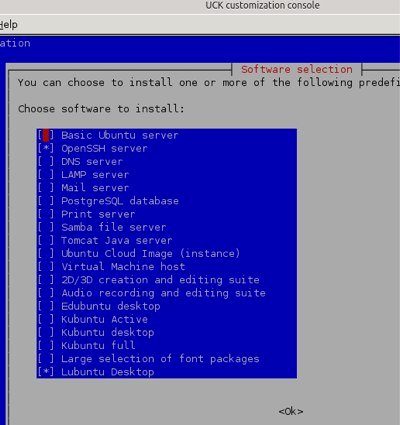
Установите и запустите tasksel из UCK root console:
root@studio:/# apt-get install tasksel root@studio:/# tasksel
Вы можете создать список групп пакетов и статус их установки статуса tasksel –list-tasks. tasksel –task-desc [package group name], чтобы отображать описание и tasksel –task-packages [package group name], чтобы перечислить все пакеты в группе. Примите во внимание man tasksel для полного варианта.
Когда вы закончите выполнять команды, в root console наберите exit, чтобы вернуться в диалоговое окно настройки. Вы можете запустить Synaptic или консоль снова или выберите Continue Building, чтобы перейти к следующему шагу, который сделает новый ISO. Это займет всего несколько минут, и когда оно завершится, вы увидите сообщение Build Success, которое сообщает, где найти новый образ Ubuntu, и как быстро проверить его при помощи qemu.
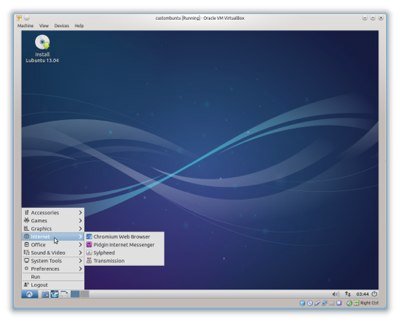
Копирование на установочный носитель
Используйте http://unetbootin.sourceforge.net/ для установки новых пользовательских Ubuntu на флешку USB. Используйте “пространство, используемое для сохранения файлов после перезагрузки”, чтобы сохранить настройки и файлы, тогда вам не придется начинать все сначала с каждой перезагрузки. Любой компьютер или ноутбук, выпущенные за последние 7 семь лет, должны надежно поддерживать загрузку на устройство USB, хотя вам, возможно, придется войти в BIOS в USB-загрузки. Во многих BIOS нажатием клавиши F12 открывает селектор загрузочного устройства.
Для создания загрузочного CD/DVD используют K3b или Brasero. При загрузке нового пользовательского Ubuntu вы получите иметь возможность запускать его с вашего загрузочного носителя, или установить на жесткий диск.










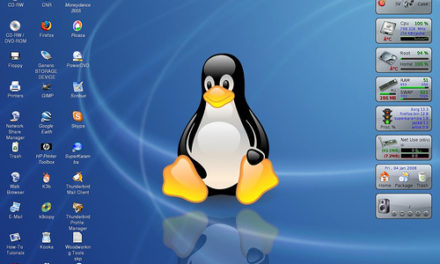
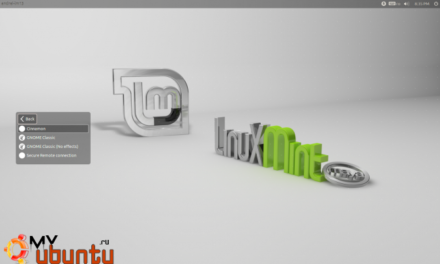
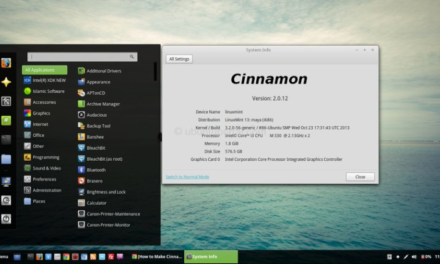

Свежие комментарии